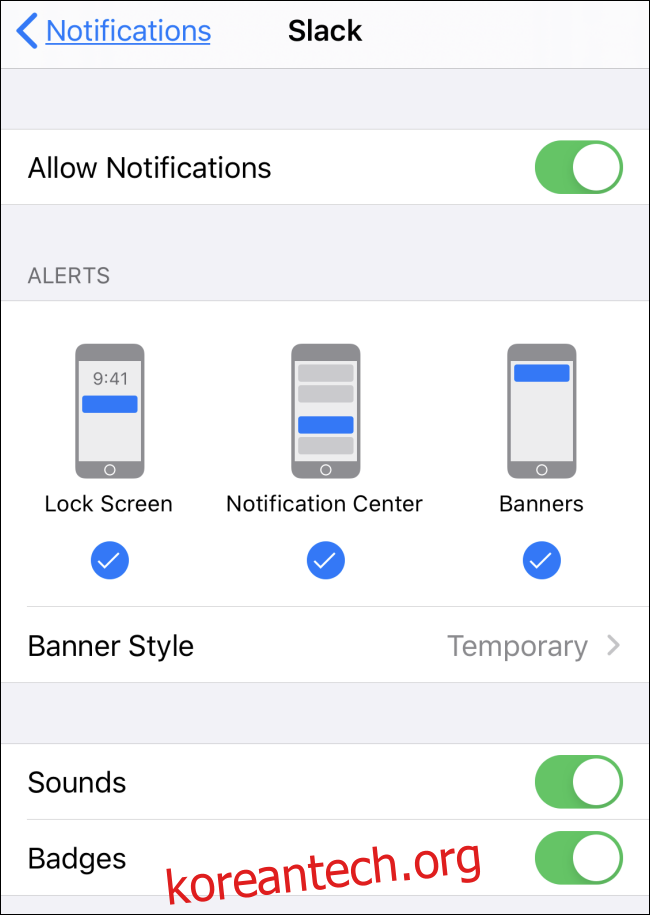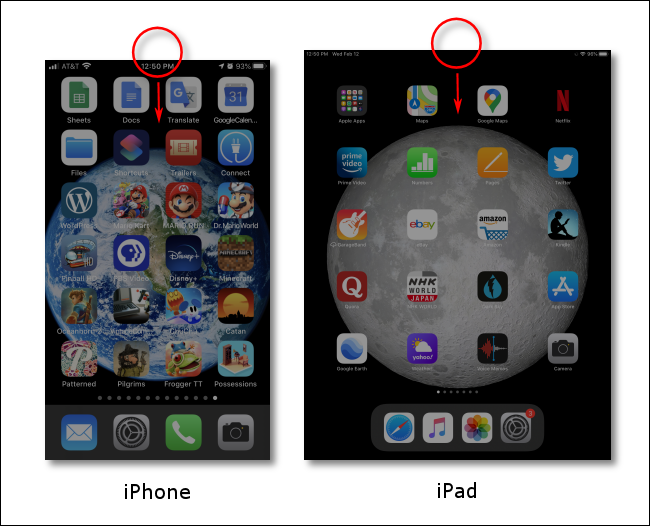때로는 전 세계의 모든 앱이 우리의 관심을 끌고 싶어하는 것처럼 보입니다. 새 앱을 시작할 때 주의하지 않으면 곧 iPhone 또는 iPad에서 성가신 알림을 저글링하는 자신을 발견하게 될 것입니다. 설정을 뒤지지 않고 알림을 끄는 빠른 방법은 다음과 같습니다.
먼저 장치가 잠겨 있지 않은 경우 화면의 상단 중앙 가장자리에서 아래로 스와이프하여 알림 센터를 실행합니다. 기기가 잠겨 있으면 잠긴 화면에서도 다음 단계가 작동합니다.
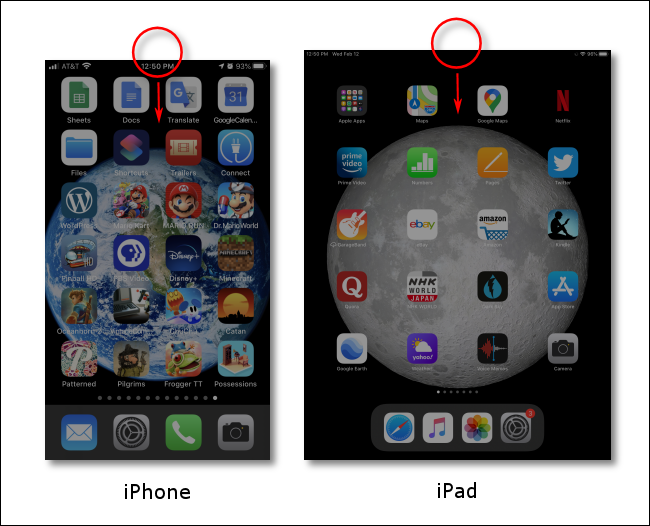
최근에 받은 알림 목록이 표시됩니다.
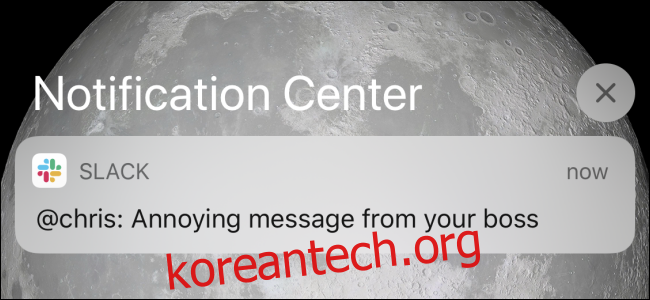
제거하려는 알림 중 하나를 왼쪽으로 스와이프합니다.
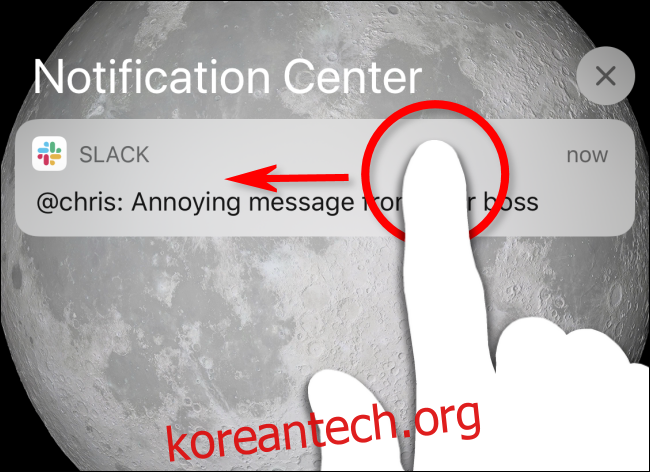
성가신 메시지를 보낸 앱에서 향후 알림을 제거하려면 “관리”를 탭하세요.
여기에서 수행하는 옵션은 다음과 같습니다.
관리를 사용하면 알림 끄기를 포함하여 앱의 향후 알림을 관리할 수 있습니다.
보기는 가능한 경우 알림의 확장된 미리보기와 앱에서 제공하는 빠른 작업을 보여줍니다. 예를 들어, 일부 앱에서 메시지에 빠르게 답장하고 여기에서 이메일을 빠르게 보관할 수 있습니다.
지우기는 화면에서 이 특정 알림을 제거하지만 앱의 알림을 끄지는 않습니다.
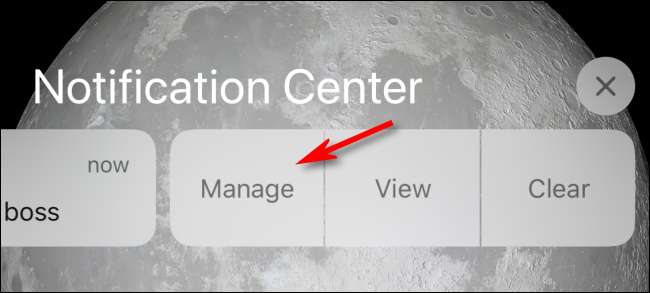
이 특정 앱의 알림을 보지 않으려면 “끄기”를 탭하세요.
조용히 배달 옵션을 사용하면 이 앱에서 향후 알림을 받을 수 있지만 알림이 도착할 때 기기에서 소리나 진동이 울리지 않습니다.
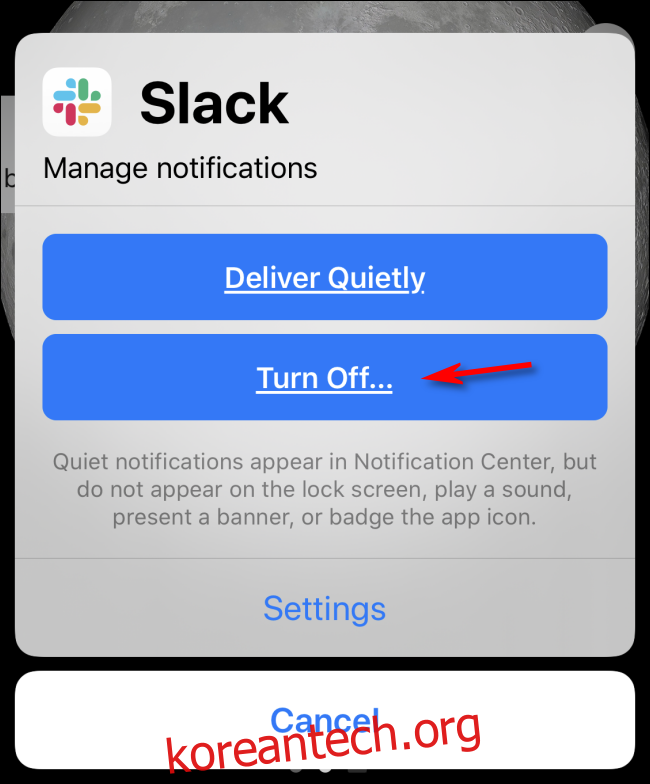
선택한 앱의 모든 알림을 정말로 끌 것인지 묻는 팝업 확인 메시지가 표시됩니다.
“모든 알림 끄기”를 탭합니다.
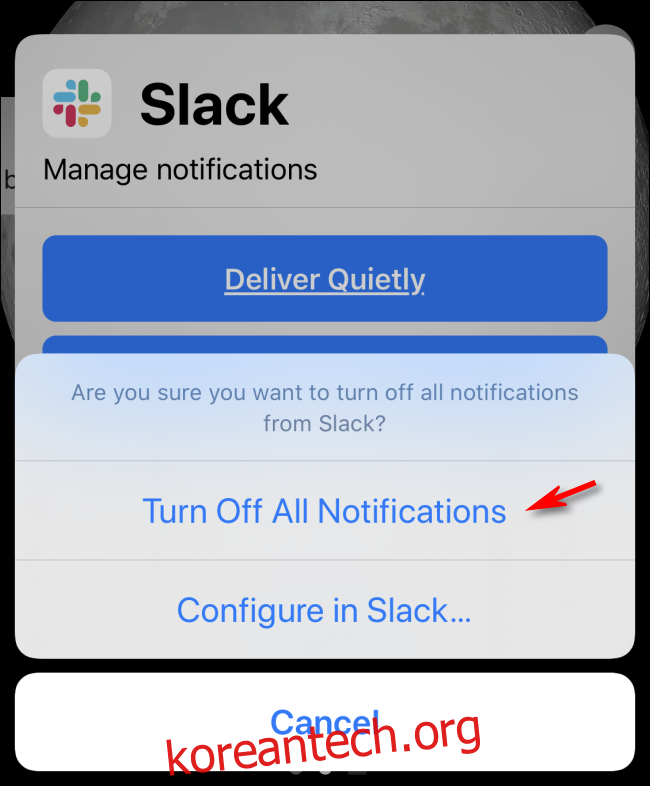
이제부터는 특정 앱에서 더 이상 알림을 받지 않게 됩니다.
그리고 거기에 있습니다. 마침내 평화.
앱에서 알림 다시 켜기
마음이 바뀌어 방금 끈 앱에서 알림을 활성화하려면 설정 > 알림으로 이동합니다.
원하는 앱을 찾을 때까지 앱 목록을 아래로 스크롤하고 누릅니다. 그런 다음 “알림 허용” 스위치를 누릅니다.
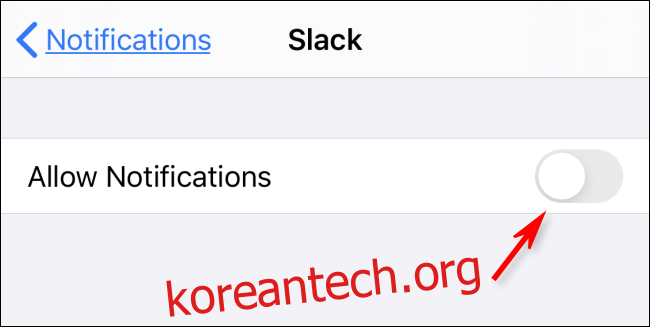
스위치가 녹색으로 바뀌고 설정에 개인 기본 설정으로 구성할 수 있는 다른 옵션이 표시됩니다.